Adobe Photoshop CS5精简版安装使用技巧
Photoshop主要处理以像素所构成的数字图像。使用其众多的编修与绘图工具,可以有效地进行图片编辑工作。PS有很多功能,在图像、图形、文字、视频、出版等各方面都有涉及。
访问:
安装步骤:
1.右击软件压缩包,选择解压到PS CS5
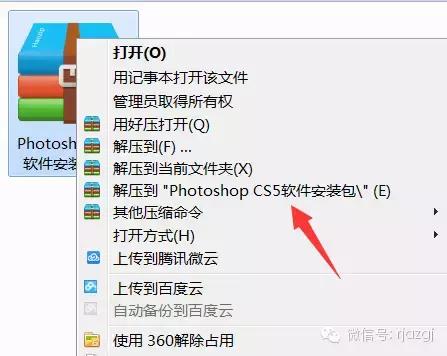
2.双击打开CS5安装软件
3.选择自定义安装

4.更改软件安装路径:建议安装到除C盘以外的磁盘,可在D盘或其它盘里面新建一个PS文件夹
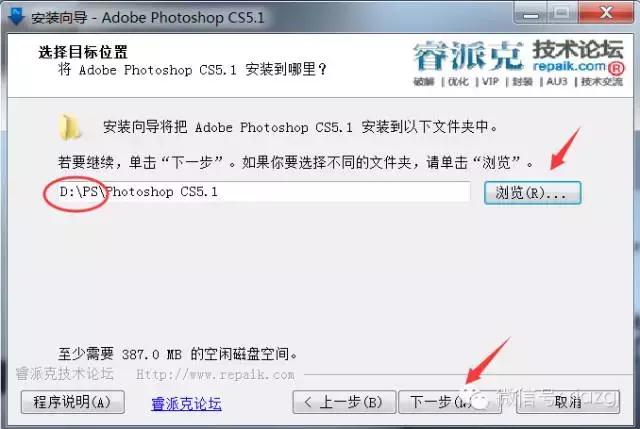
5.直接点击下一步
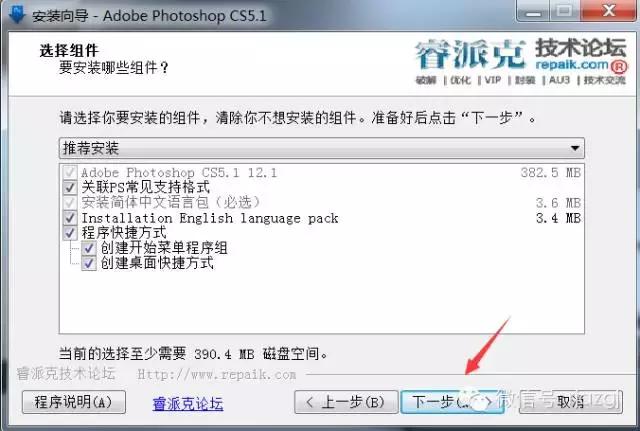
6.安装进行中

7.点击完成

8.安装完成
Photoshop CS5(32/64位)精简版下载地址:
链接: http://www.xitongtiandi.net/soft_tx/1789.html
如何用Photoshop将多张图片转换为PDF文件?
一、打开Photoshop,点击文件菜单→自动→PDF批处理。
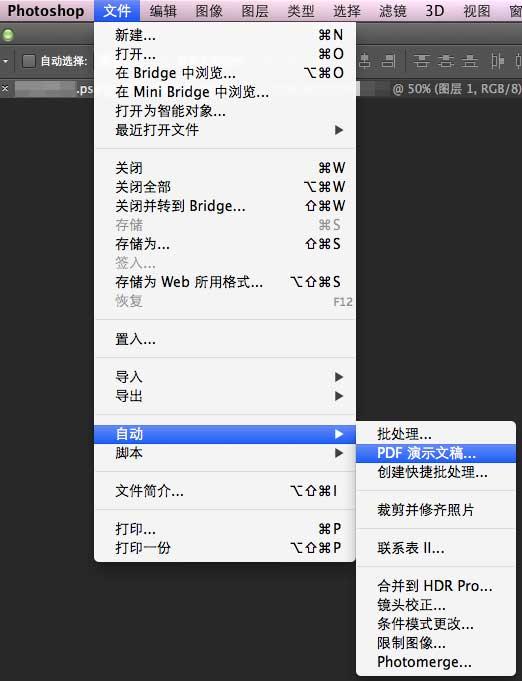
二、点击【浏览】按钮选择要创建的图片文件。

三、选择图片并排序
你可以在这里拖动图片名称来进行排序,这将会影响到PDF输出后的页面顺序。
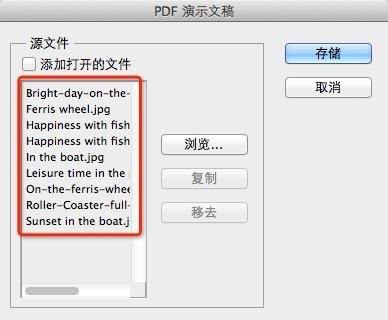
四、存储并设置参数
你可以根据需要来改变PDF的具体参数,包括是否嵌入页面缩览图、压缩属性等等。你可以根据自己的需要来进行设置。
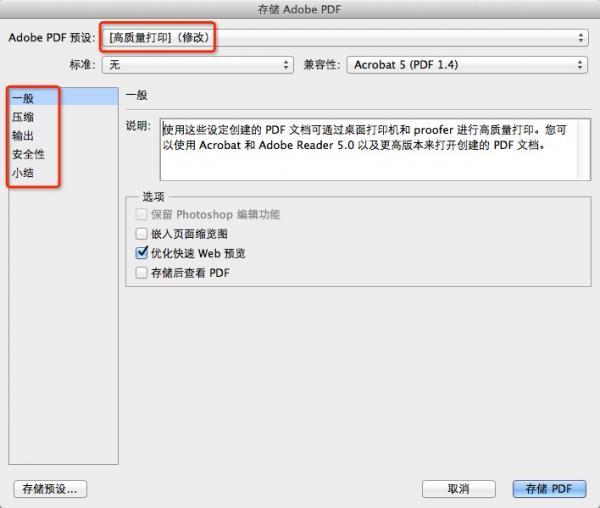

五、 点击【存储PDF】等待自动处理
点击【存储PDF】后,Photoshop便会自动进行处理,稍等片刻,就会看到输出的PDF文件了。










 苏公网安备32032202000432
苏公网安备32032202000432